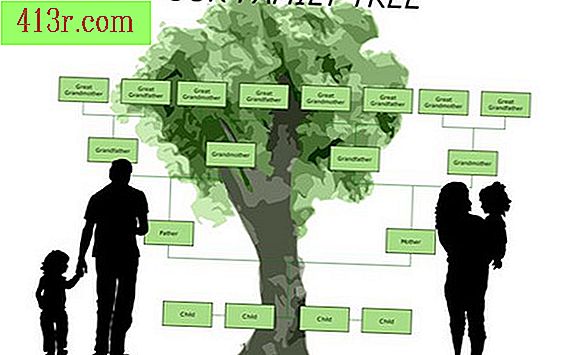Jak provádět tvrdý reset na zařízení Palm Pre zablokováno

Pre
Krok 1
Posunutím LCD obrazovky se zobrazí klávesnice.
Krok 2
Stiskněte a podržte oranžové tlačítko, které je na levé straně klávesnice, a tlačítko "Sym" na pravé straně klávesnice. Stiskněte obě tlačítka jednou rukou, protože budete potřebovat druhou k dokončení procesu resetování.
Krok 3
Stiskněte a podržte tlačítko "Napájení", které se nachází těsně nad displejem LCD. Na obrazovce se zobrazí zpráva "Úplné vymazání". Stiskněte tlačítko ještě dalších 10 sekund. Když obrazovka ztmavne, uvolněte obě tlačítka. Po vymazání paměti se přístroj automaticky restartuje.
Počítač
Krok 1
Přesuňte zařízení Palm Pre na místo, kde máte datové připojení. Pokud se podíváte na titulní lištu v horní části displeje, uvidíte v případě, že máte připojení, ikony "1x", "3G", "E", "Ev", "G", "H", "U" dat.
Krok 2
Přejděte do počítače palm.com/profile. Do pole na pravé straně obrazovky zadejte e-mailovou adresu a heslo účtu Palm. Pokud jste zapomněli heslo, klikněte na tlačítko "Zapomněli jste heslo" a poté zadejte svou e-mailovou adresu do zobrazeného pole a odpovězte na bezpečnostní otázku. Pak můžete zadat nové heslo pro účet. Poté se vraťte na první obrazovku a přihlaste se.
Krok 3
Klikněte na možnost "Možnosti zařízení" v horní části obrazovky. Zvolte možnost "Ztratil jsem telefon" ze seznamu možností. Klepnutím na tlačítko "Vymazat zařízení" spusťte hard reset.
Krok 4
Zadejte text zabezpečení, který se nachází nad textovým rámečkem. Klikněte na tlačítko "Vymazat zařízení" a pokračujte kliknutím na tlačítko "Ano" a potvrďte, že chcete vymazat paměť vašeho zařízení. Obnovení může trvat několik hodin. Pokud se váš přístroj Palm Pre automaticky obnoví a na obrazovce se zobrazí zpráva "Vybrat jazyk", bude tvrdý reset úspěšně dokončen.